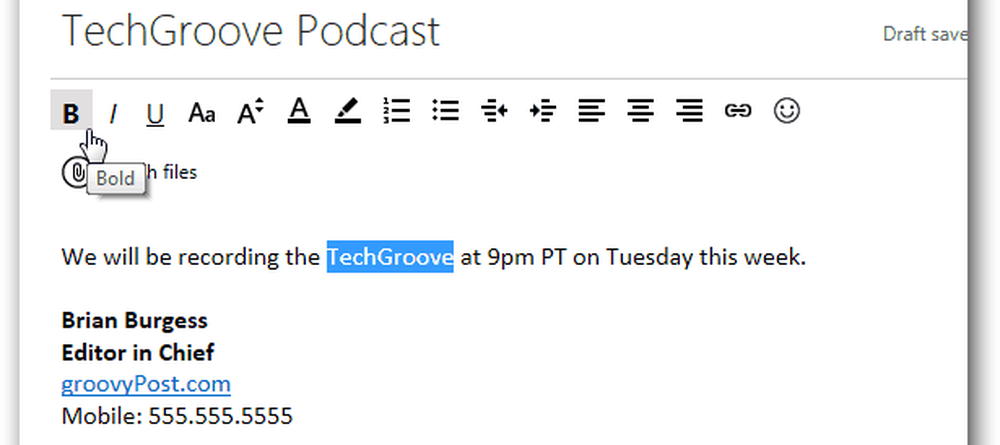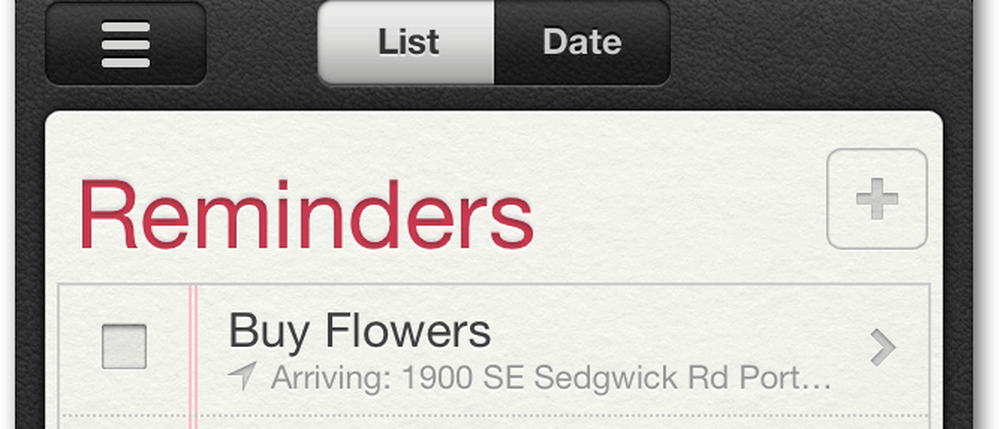So erstellen Sie eine Outlook.com-Signatur

Melden Sie sich bei Ihrem Outlook.com-Konto an, klicken Sie auf das Symbol Einstellungen (Zahnradsymbol) und wählen Sie Weitere E-Mail-Einstellungen.
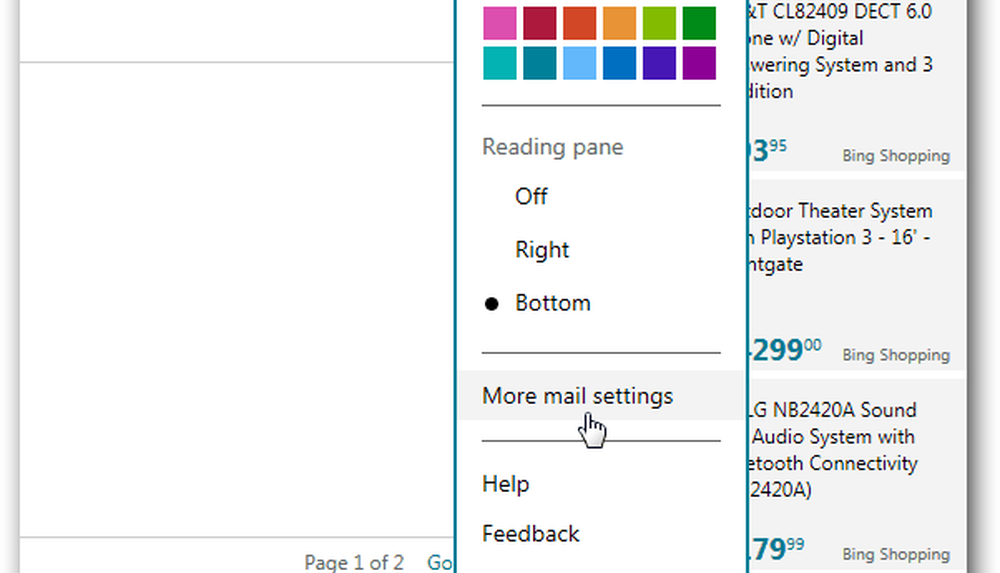
Klicken Sie auf der Seite Optionen im Abschnitt E-Mail schreiben auf Message Font and Signature.
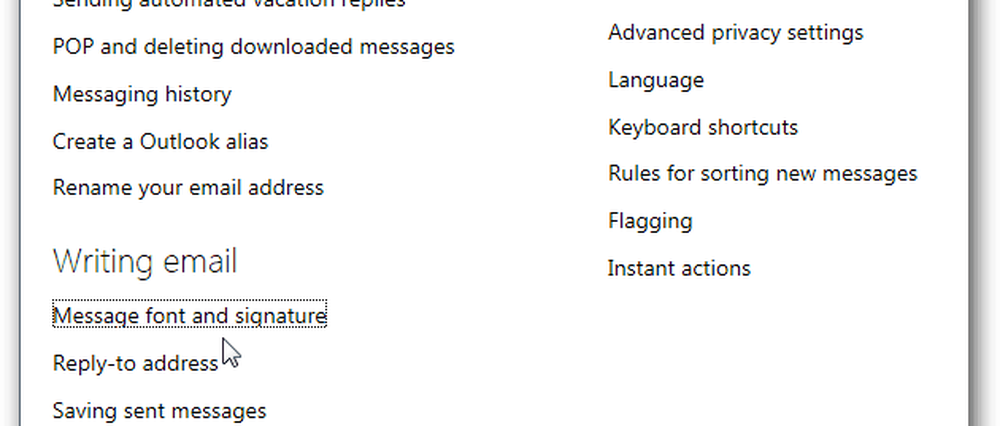
Geben Sie im Feld Persönliche Signatur die Informationen ein, die Sie in Ihre Signatur aufnehmen möchten. Sie können eine einfache Formatierung des Textes vornehmen und Verknüpfungen einschließen, aber ich habe keine Möglichkeit gefunden, ein Bild wie in der Desktopversion von Outlook hinzuzufügen. Wenn Sie fertig sind, klicken Sie auf Speichern.
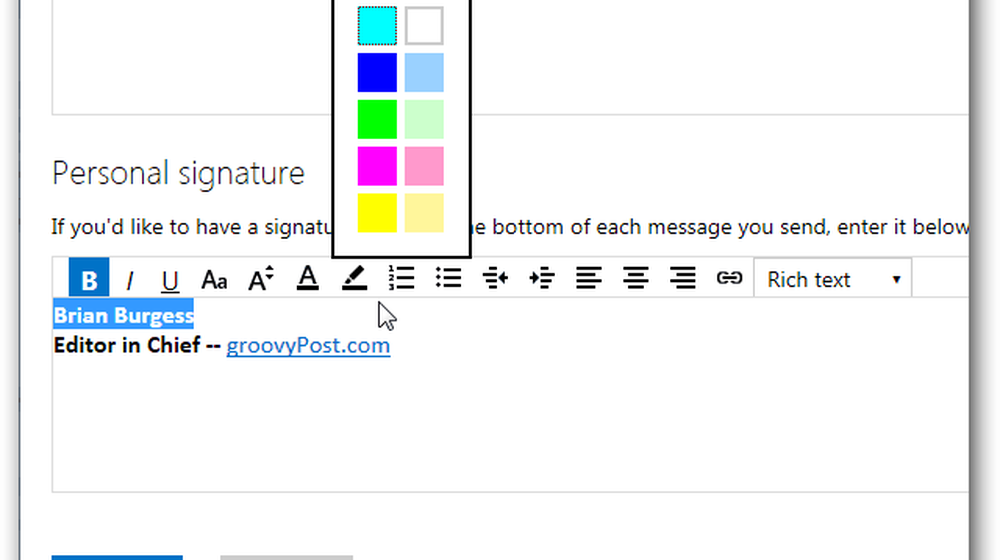
Da gehst du hin. Jetzt erscheint Ihre Signatur in allen Nachrichten, die Sie von Outlook.com senden.